CAD如何调出草图和注释工具栏?
溜溜自学 室内设计 2022-10-08 浏览:2260
大家好,我是小溜,我们在使用CAD软件时,对于界面工具栏的使用都有自己的习惯,一般也会调出我们常用的工具,那么CAD如何调出草图和注释工具栏呢?小溜这就分享教程告诉大家。
想学习更多的“CAD”教程吗?点击这里前往观看溜溜自学网免费课程>>
工具/软件
硬件型号:戴尔DELL灵越14Pro
系统版本:Windows7
所需软件:CAD2016
方法/步骤
第1步
如图片中所示图中的草图与注释工具栏都隐藏了,我们点击如图所示的小三角,
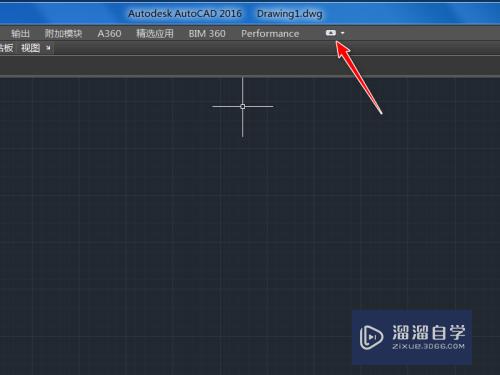
第2步
然后出现了如图所示的工具栏,但不是我们想要的,接着点击那个小三角,
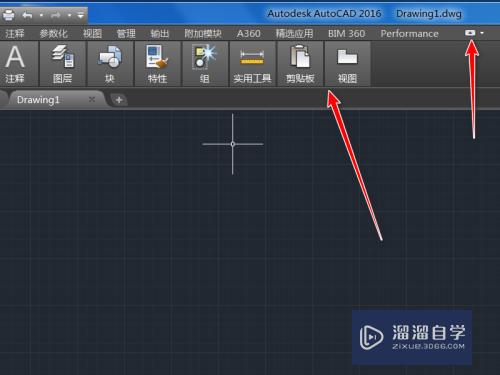
第3步
这个时候可以看到我们想要的草图与注释工具栏显示了出来,
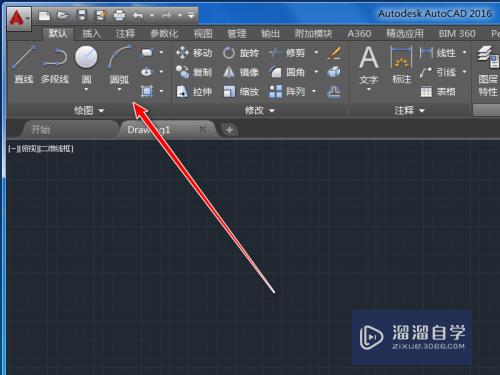
第4步
也可以点击右下角的小齿轮形状图标,
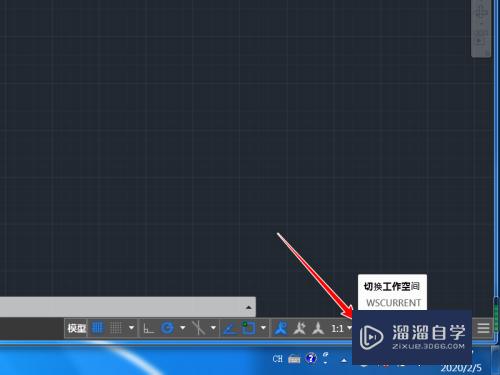
第5步
我们先选择三维建模,
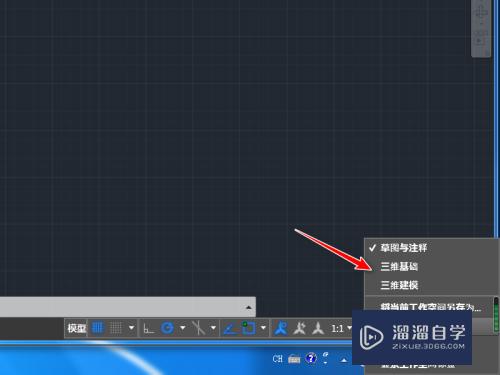
第6步
然后工具栏中就显示了三维建模所用的一些图标,
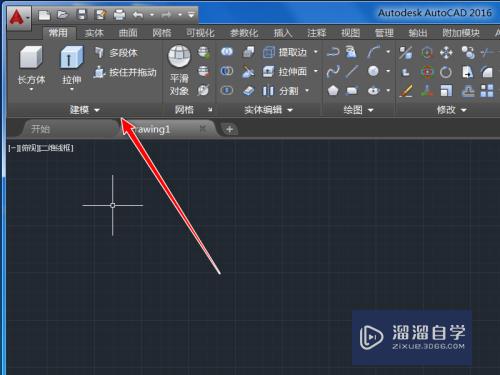
第7步
这个时候我们我们再点击小齿轮选择草图与注释选项,这个时候工具栏中的草图一注视图标都就回来了,
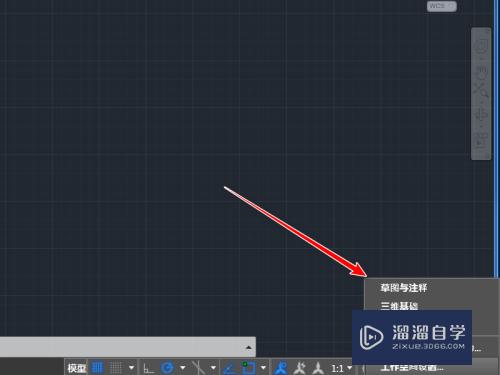
总结
1、图中的草图与注释工具栏都隐藏了,我们点击如图所示的小三角,
2、出现了如图所示的工具栏,但不是我们想要的,接着点击那个小三角,
3、想要的草图与注释工具栏显示了出来,
4、点击右下角的小齿轮形状图标,
5、先选择三维建模,
6、工具栏中就显示了三维建模所用的一些图标,
7、再点击小齿轮选择草图与注释选项,这个时候工具栏中的草图一注视图标都就回来了,
注意/提示
对于“CAD如何调出草图和注释工具栏?”相信小伙伴们都已经认真的看完了,如果大家在过程中遇到问题可以重新再看一遍,学习不是一朝一夕的,需要我们长期的练习。如果大家觉得文章不错可以持续关注溜溜自学哦。
相关文章
距结束 05 天 01 : 05 : 53
距结束 00 天 13 : 05 : 53
首页









